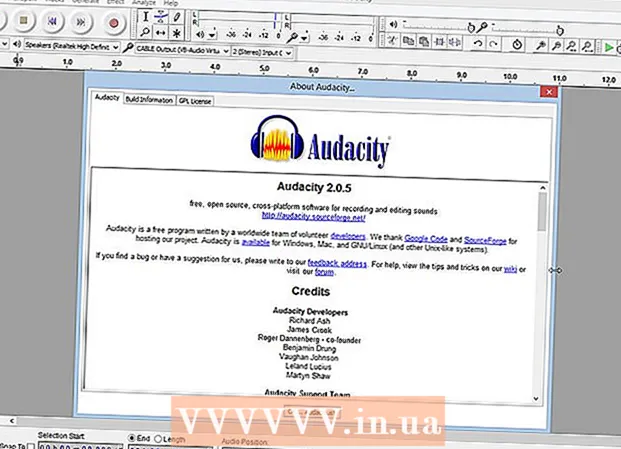Autor:
Charles Brown
Data De Criação:
3 Fevereiro 2021
Data De Atualização:
1 Julho 2024

Contente
Este wikiHow mostra como obter instruções passo a passo para um lugar com um Android. Embora existam inúmeros aplicativos de GPS disponíveis na Google Play Store, o Google Maps é o aplicativo de GPS mais usado para Android.
Dar um passo
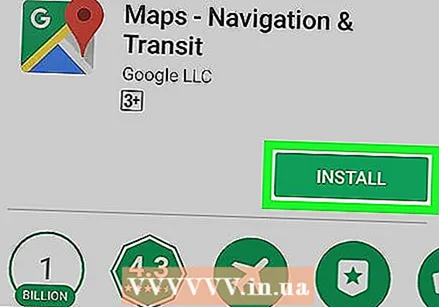 Baixe o Google Maps. Se o Google Maps ainda não estiver em seu Android, abra-o Google Play
Baixe o Google Maps. Se o Google Maps ainda não estiver em seu Android, abra-o Google Play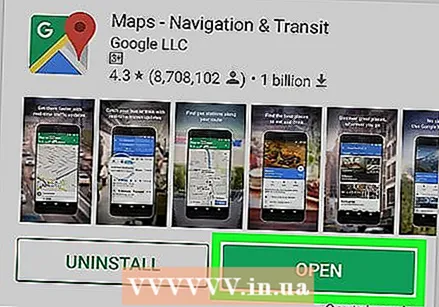 Abra o Google Maps. Toque em ABRIR assim que aparecer na Play Store. Isso abrirá a página principal do Google Maps.
Abra o Google Maps. Toque em ABRIR assim que aparecer na Play Store. Isso abrirá a página principal do Google Maps. - Você também pode clicar no ícone do Google Maps na gaveta de aplicativos do seu Android.
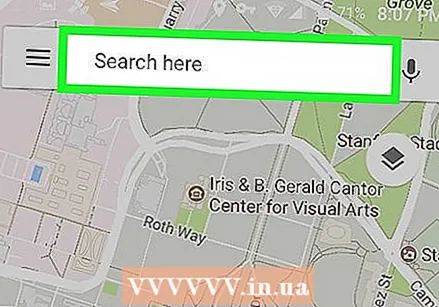 Toque na barra de pesquisa. Este é o campo de texto com "Pesquisar aqui" na parte superior da tela.
Toque na barra de pesquisa. Este é o campo de texto com "Pesquisar aqui" na parte superior da tela. 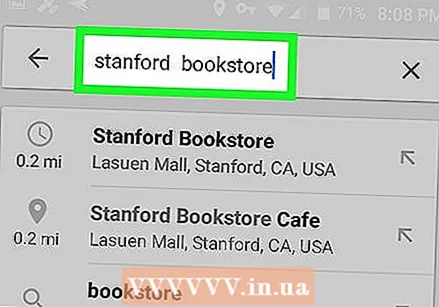 Digite o nome ou endereço de um destino. Digite o nome (por exemplo, "Starbucks") ou o endereço do lugar que deseja ir.
Digite o nome ou endereço de um destino. Digite o nome (por exemplo, "Starbucks") ou o endereço do lugar que deseja ir. - Se você não souber o nome do destino ou se o destino for uma casa residencial, será necessário inserir um endereço.
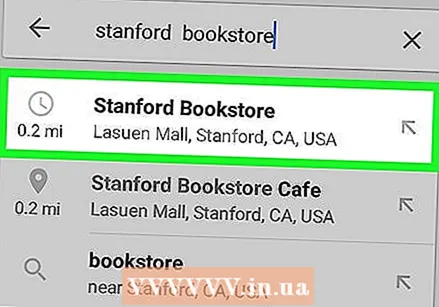 Toque no destino. No menu suspenso abaixo da barra de pesquisa, toque no destino que corresponde ao nome ou endereço inserido.
Toque no destino. No menu suspenso abaixo da barra de pesquisa, toque no destino que corresponde ao nome ou endereço inserido. - Se você não vir o destino correto após inserir o endereço, toque em Procurar ou Entrar no seu teclado Android.
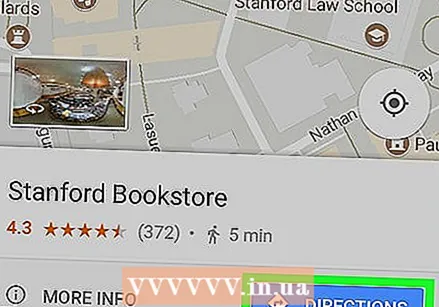 Toque em INSTRUÇÕES. Este é um botão azul na parte inferior da tela, mas pode ser necessário rolar para baixo para localizar o botão.
Toque em INSTRUÇÕES. Este é um botão azul na parte inferior da tela, mas pode ser necessário rolar para baixo para localizar o botão. 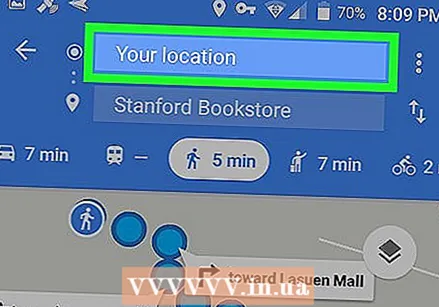 Insira um ponto de partida. Toque no campo de texto "Escolha um ponto de partida ..." na parte superior da tela e, em seguida, insira o endereço do lugar a partir do qual você iniciará sua viagem.
Insira um ponto de partida. Toque no campo de texto "Escolha um ponto de partida ..." na parte superior da tela e, em seguida, insira o endereço do lugar a partir do qual você iniciará sua viagem. - Você geralmente terá a opção Sua localização que permite que você escolha sua localização atual como ponto de partida.
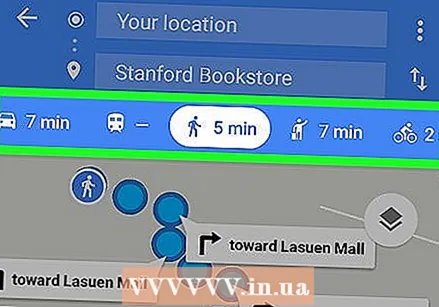 Selecione um meio de transporte. Toque em um dos ícones de carro, ônibus, pessoa ou bicicleta na parte superior da tela para indicar se você vai dirigir, usar transporte público, caminhar ou pedalar até seu destino.
Selecione um meio de transporte. Toque em um dos ícones de carro, ônibus, pessoa ou bicicleta na parte superior da tela para indicar se você vai dirigir, usar transporte público, caminhar ou pedalar até seu destino. 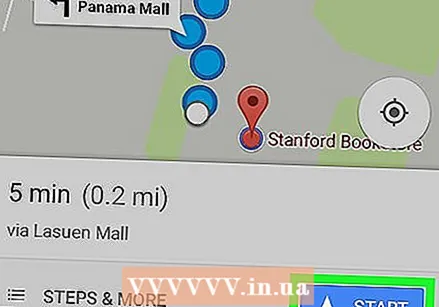 Comece sua rota. Toque em COMEÇAR na parte inferior da tela para iniciar a navegação automatizada. Você ouvirá uma voz enquanto estiver no caminho, explicando as instruções corretas.
Comece sua rota. Toque em COMEÇAR na parte inferior da tela para iniciar a navegação automatizada. Você ouvirá uma voz enquanto estiver no caminho, explicando as instruções corretas. - Antes de começar, se solicitado, toque em Entendido para prosseguir.
- Você também pode pressionar Dar um passo para obter uma lista de instruções passo a passo.
Pontas
- O Google Maps geralmente envia informações atualizadas sobre a rota e as condições das estradas.
- Se você estiver conectado ao Google Maps e ao Google app com seu endereço do Gmail, sua localização atual aparecerá como um mapa no Google app.
Avisos
- O Google Maps, como todos os outros aplicativos de GPS, não é 100% preciso. Se uma rota parecer perigosa ou improvável, você deve confiar no bom senso.